照片合成,用PS合成一只载有房屋的幻想蜗牛(2)
使用魔棒工具(W)从白色背景中切出蜗牛,然后将其放置在前景(非模糊区域)的中间。

在蜗牛层添加一个面具,并使用一个小尺寸(3-4像素)的中等软黑色的刷子修剪蜗牛的底部,使其与苔藓的地面融为一体。

创建色彩平衡调整图层并更改中间色调设置:
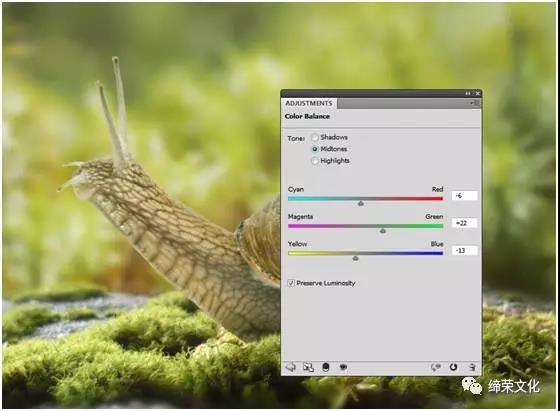
主要光源从左到右,因此蜗牛的后部应该较暗。创建一个曲线调整图层并减少亮度。在此图层蒙版上,使用柔和的黑色笔刷来擦除蜗牛的前部和非阴影部分。
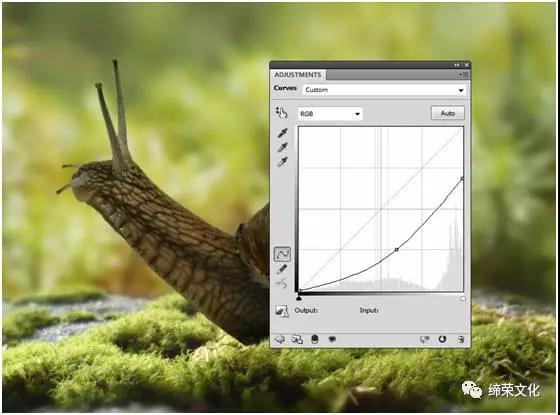
使用另一个曲线调整图层,让蜗牛的前部有更多的光线。在阴影区域上绘画,使其不受此调整图层的影响。
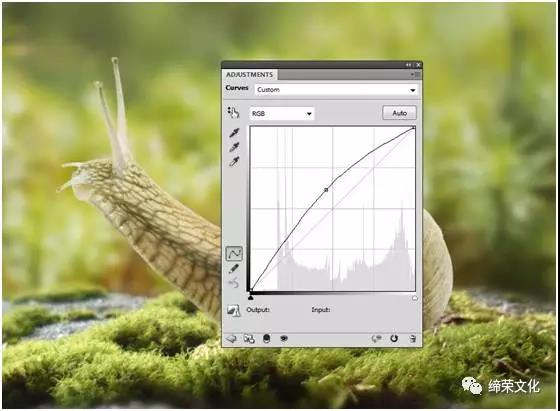

打开房子的形象。使用套索工具在前面选择一个常春藤区域,并将其添加到蜗牛的外壳。
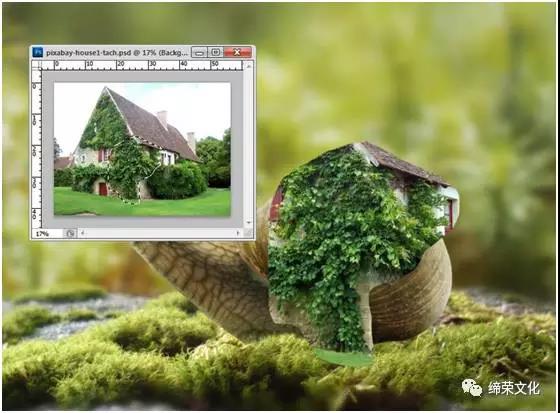
要删除此部分上剩余的不需要的墙,请从下拉菜单中选择画笔工具(B),然后选择重置画笔将所有画笔设置为默认值。选择飞溅24像素刷子修剪不需要的细节和做锯齿状的边缘。

使用相同的方法添加其他常春藤部分来覆盖外壳。

选择所有的常春藤层,然后按下Control-G为它们创建一个组。将此组模式从Pass Through更改为Normal 100%。在这个组中创建一个Curves调整图层,以使得Ivy shell的上半部分变亮。使用柔软的黑色笔刷来擦除阴影区域的光线。
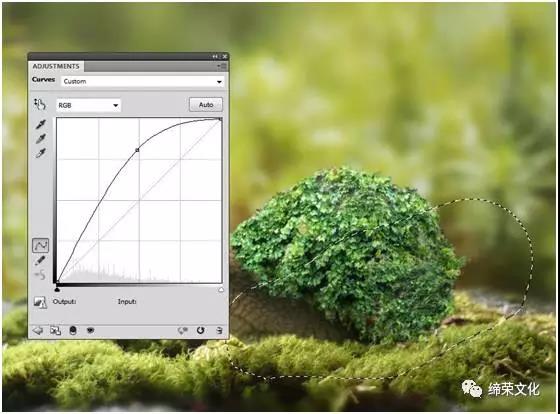
第4步
使用另一个曲线调整图层来增加较低区域的阴影。在上面画上,以显示那里的亮度。
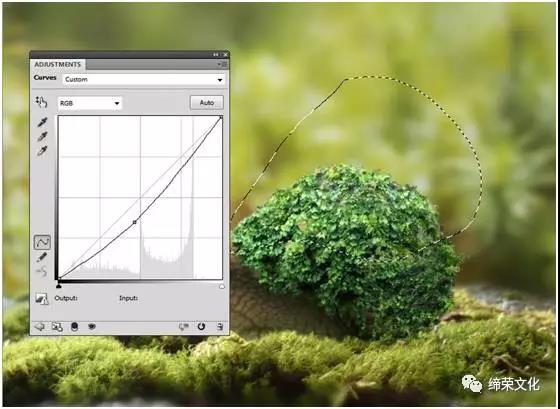
添加色彩平衡调整图层以匹配常青藤的颜色和其余部分。
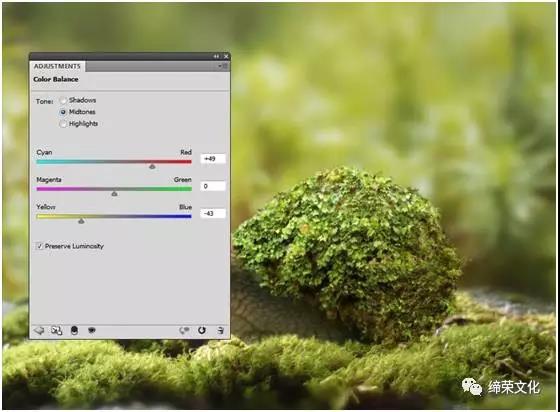
打开窗口图像。使用矩形选框工具(M)仅选择窗口并将其放在常青藤外壳的左上角。使用Control-T和Warp模式来弯曲窗口以适应外壳的视角。

学习 · 提示
相关教程







